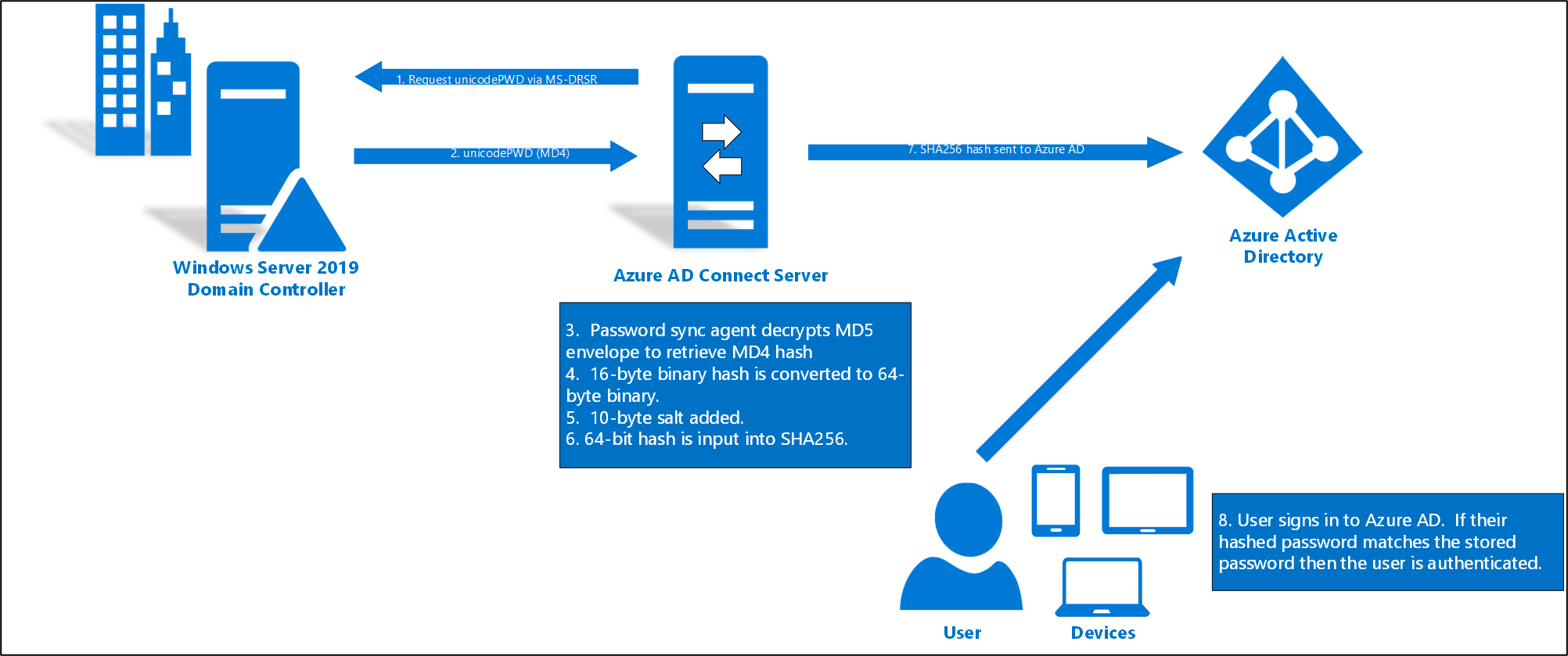Nota
L'accesso a questa pagina richiede l'autorizzazione. È possibile provare ad accedere o modificare le directory.
L'accesso a questa pagina richiede l'autorizzazione. È possibile provare a modificare le directory.
Questo articolo contiene le informazioni necessarie per sincronizzare le password utente da un'istanza di Active Directory locale a un'istanza di Azure Active Directory (Azure AD) basata sul cloud.
Funzionamento della sincronizzazione dell'hash delle password
Il servizio di dominio Active Directory archivia le password come rappresentazioni con valore hash delle password utente reali. Un valore hash è il risultato di una funzione matematica unidirezionale, chiamata algoritmo di hash. Non esiste un metodo per ripristinare la versione in testo normale di una password dal risultato di una funzione unidirezionale.
Per sincronizzare la password, la sincronizzazione di Microsoft Entra Connect estrae l'hash della password dall'istanza di Active Directory locale. All'hash della password viene applicata un'elaborazione di sicurezza aggiuntiva prima della sincronizzazione con il servizio di autenticazione di Microsoft Entra. Le password vengono sincronizzate per ogni singolo utente e in ordine cronologico.
Il flusso di dati del processo di sincronizzazione hash delle password è simile alla sincronizzazione dei dati utente. Le password vengono tuttavia sincronizzate con una frequenza maggiore rispetto alla finestra di sincronizzazione standard della directory per altri attributi. Il processo di sincronizzazione dell'hash delle password viene eseguito ogni 2 minuti. Non è possibile modificare la frequenza di questo processo. Se si sincronizza una password, la password sincronizzata sovrascrive quella esistente nel cloud.
Quando si abilita la funzionalità di sincronizzazione dell'hash delle password per la prima volta, viene eseguita una sincronizzazione iniziale delle password di tutti gli utenti inclusi nell'ambito. L'implementazione a fasi consente di testare le funzionalità di autenticazione cloud, ad esempio l'autenticazione a più fattori Microsoft Entra, l'accesso condizionale, Identity Protection e Identity Governance, con gruppi di utenti selezionati prima di passare i domini all'autenticazione cloud. Non è possibile definire in modo esplicito un subset di password utente da sincronizzare. Tuttavia, se sono presenti più connettori, è possibile disabilitare la sincronizzazione dell'hash delle password per alcuni connettori e non per altri tramite il cmdlet Set-ADSyncAADPasswordSyncConfiguration.
Quando si modifica una password locale, la password aggiornata viene sincronizzata, spesso in pochi minuti. In caso di sincronizzazioni non riuscite, la funzionalità di sincronizzazione dell'hash delle password esegue automaticamente nuovi tentativi di sincronizzazione. Se si verifica un errore durante un tentativo di sincronizzazione di una password, viene registrato un errore nel visualizzatore eventi.
La sincronizzazione di una password non ha alcun impatto sull'utente attualmente connesso. Se una modifica della password viene sincronizzata durante l'accesso a un servizio cloud, la sessione corrente rimane invariata.
Un utente deve immettere le proprie credenziali aziendali una seconda volta per l'autenticazione in Microsoft Entra ID, indipendentemente dal fatto che abbia effettuato l'accesso alla rete aziendale. Gli effetti di questo criterio possono essere ridotti al minimo se al momento dell'accesso l'utente seleziona la casella di controllo Mantieni l'accesso. La selezione di questa opzione imposta un cookie di sessione che permette di ignorare l'autenticazione per 180 giorni. Il comportamento kmSI può essere gestito dall'amministratore di Microsoft Entra. Inoltre, è possibile ridurre le richieste di password configurando l'aggiunta a Microsoft Entra o l'aggiunta ibrida Microsoft Entra, che consente automaticamente agli utenti di accedere quando si trovano nei dispositivi aziendali connessi alla rete aziendale.
Altri vantaggi
- In genere, la sincronizzazione dell'hash delle password è più semplice da implementare rispetto a un servizio federativo. Non richiede altri server e permette di eliminare la dipendenza da un servizio federativo a disponibilità elevata per l'autenticazione degli utenti.
- La sincronizzazione dell'hash delle password può anche essere abilitata in aggiunta alla federazione. Può inoltre essere usata come fallback in caso di interruzione del servizio federativo.
Nota
La sincronizzazione delle password è supportata solo per l'utente del tipo di oggetto in Active Directory. Non è supportata per il tipo di oggetto iNetOrgPerson.
Descrizione dettagliata del funzionamento della sincronizzazione dell'hash delle password
La sezione seguente illustra in dettaglio il funzionamento della sincronizzazione hash delle password tra Active Directory e Microsoft Entra ID.
Ogni due minuti, l'agente di sincronizzazione hash delle password nel server AD Connect richiede gli hash delle password archiviate (attributo unicodePwd) da un controller di dominio. Questa richiesta utilizza il protocollo di replica standard MS-DRSR usato per sincronizzare i dati tra i controller di dominio (DC). Per ottenere gli hash delle password, l'account del connettore Active Directory Domain Services (ADDS) deve disporre delle autorizzazioni Replicate Directory Changes e Replicate Directory Changes All di Active Directory (concesse per impostazione predefinita durante l'installazione).
Prima dell'invio, il DC crittografa l'hash della password MD4 usando una chiave che è un hash MD5 della chiave di sessione RPC (Remote Procedure Call) e un salt. Invia quindi il risultato all'agente di sincronizzazione dell'hash delle password tramite RPC. Il controller di dominio passa anche il salt all'agente di sincronizzazione utilizzando il protocollo di replica del controller di dominio, così l'agente possa decrittografare la busta.
Dopo aver ottenuto la busta crittografata, l'agente di sincronizzazione dell'hash delle password usa MD5CryptoServiceProvider e il valore salt per generare una chiave per decrittografare i dati ricevuti riportandoli nel formato MD4 originale. L'agente di sincronizzazione hash delle password non ha mai accesso alla password in chiaro. L'agente di sincronizzazione dell'hash delle password usa MD5 esclusivamente per la compatibilità con il protocollo di replica del controller di dominio. Questo utilizzo è limitato alla comunicazione locale tra il controller di dominio e l'agente.
L'agente di sincronizzazione dell'hash delle password espande l'hash della password binario a 16 byte in 64 byte convertendo per prima cosa l'hash in una stringa esadecimale a 32 byte e quindi riconvertendo questa stessa stringa in formato binario con la codifica UTF-16.
L'agente di sincronizzazione dell'hash delle password aggiunge un salt per utente lungo 10 byte a un valore binario di 64 byte per proteggere ulteriormente l'hash originale.
L'agente di sincronizzazione dell'hash delle password combina quindi l'hash MD4 con il valore salt per utente e li inserisce nella funzione PBKDF2. Vengono usate 1000 iterazioni dell'algoritmo di hash con chiave HMAC-SHA256. Per altre informazioni, vedere il white paper di Microsoft Entra.
L'agente di sincronizzazione dell'hash delle password concatena all'hash a 32 byte risultante sia il valore salt per utente sia il numero di iterazioni SHA256 (per l'uso con Microsoft Entra ID) e quindi trasmette la stringa da Microsoft Entra ID Connect a Microsoft Entra ID tramite TLS.
Quando un utente tenta di accedere a Microsoft Entra ID e inserisce la password, la password viene elaborata attraverso lo stesso processo MD4 + valore salt + PBKDF2 + HMAC-SHA256. Se l'hash risultante corrisponde all'hash archiviato in Microsoft Entra ID, vuol dire che l'utente ha immesso la password corretta e viene autenticato.
Nota
L'hash MD4 originale non viene trasmesso all'ID Microsoft Entra. Viene invece trasmesso l'hash SHA256 dell'hash MD4 originale. Di conseguenza, se si riesce a ottenere l'hash archiviato in Microsoft Entra ID, questo non può essere usato in un attacco di tipo Pass-the-Hash locale.
Nota
Il valore hash della password non viene MAI archiviato in SQL. Questi valori vengono elaborati solo in memoria prima di essere inviati a Microsoft Entra ID.
Considerazioni relative alla sicurezza
Quando si sincronizzano le password, la versione in testo normale della password non viene esposta alla funzionalità di sincronizzazione dell'hash delle password, né a Microsoft Entra ID o a qualsiasi servizio associato.
L'autenticazione utente viene eseguita in Microsoft Entra e non nell'istanza di Active Directory dell'organizzazione. I dati delle password SHA256 archiviati in Microsoft Entra ID (un hash dell'hash MD4 originale) sono più sicuri di quelli archiviati in Active Directory. Inoltre, dal momento che questo hash SHA256 non può essere decrittografato, non potrà essere ripresentato nell'ambiente Active Directory dell'organizzazione come una password utente valida in un attacco di tipo Pass-the-Hash.
Considerazioni sulle politiche delle password
L'abilitazione della sincronizzazione dell'hash delle password influisce su due tipi di criteri password:
- Politica di complessità della password
- Politica di scadenza della password
Politica di complessità della password
Quando la sincronizzazione dell'hash delle password è abilitata, i criteri di complessità delle password presenti nell'istanza di Active Directory locale sostituiscono i criteri di complessità definiti nel cloud per gli utenti sincronizzati. È possibile usare qualsiasi password valida dall'istanza di Active Directory locale per accedere ai servizi Microsoft Entra.
Nota
Le password degli utenti create direttamente nel cloud restano soggette ai criteri password definiti nel cloud.
Politica di scadenza della password
Se un utente si trova nell'ambito della sincronizzazione dell'hash delle password, per impostazione predefinita la password cloud è impostata su Non scadere mai.
È possibile continuare ad accedere ai servizi cloud usando una password sincronizzata che è in realtà scaduta nell'ambiente locale. La password cloud viene aggiornata alla modifica successiva della password nell'ambiente locale.
CriteriPasswordCloudAbilitatiPerUtentiConPasswordSincronizzata
La funzionalità Criteri password cloud per gli utenti di Password-Synced garantisce che Microsoft Entra ID applichi i criteri di password nativi (ad esempio la scadenza e il blocco), per gli utenti le cui password vengono sincronizzate da Active Directory locale. Questa funzionalità consente di allineare gli stessi criteri password di Active Directory locali con i criteri password di Microsoft Entra, per gli utenti sincronizzati.
Se sono presenti utenti sincronizzati che interagiscono solo con i servizi integrati di Microsoft Entra e devono anche rispettare i criteri di scadenza delle password, è possibile forzarli a rispettare i criteri di scadenza della password di Microsoft Entra abilitando la funzionalità CloudPasswordPolicyForPasswordSyncedUsersEnabled .
Quando CloudPasswordPolicyForPasswordSyncedUsersEnabled è disabilitato (ovvero l'impostazione predefinita), Microsoft Entra Connect aggiorna l'attributo PasswordPolicies degli utenti sincronizzati a "DisablePasswordExpiration". Questo aggiornamento viene eseguito ogni volta che l'hash delle password di un utente viene sincronizzato con il cloud e indica a Microsoft Entra ID di ignorare i criteri di scadenza della password cloud per tale utente.
È possibile controllare il valore dell'attributo PasswordPolicies usando il modulo PowerShell di Microsoft Graph con il comando seguente:
Connect-MgGraph -Scopes "User.ReadWrite.All"
(Get-MgUser -UserId "<UPN or Object ID>" -Property PasswordPolicies).PasswordPolicies
Per abilitare la funzionalità CloudPasswordPolicyForPasswordSyncedUsersEnabled , eseguire i comandi seguenti usando il modulo Graph PowerShell:
Connect-MgGraph -Scopes "OnPremDirectorySynchronization.ReadWrite.All"
$OnPremSync = Get-MgDirectoryOnPremiseSynchronization
$OnPremSync.Features.CloudPasswordPolicyForPasswordSyncedUsersEnabled = $true
Update-MgDirectoryOnPremiseSynchronization `
-OnPremisesDirectorySynchronizationId $OnPremSync.Id `
-Features $OnPremSync.Features
Dopo aver abilitato CloudPasswordPolicyForPasswordSyncedUsersEnabled , l'ID Microsoft Entra non cancella DisablePasswordExpiration dall'attributo PasswordPolicies per ogni utente sincronizzato. Il DisablePasswordExpiration valore viene rimosso solo durante la successiva sincronizzazione dell'hash delle password per ogni utente, dopo la successiva modifica della password in AD locale. Inoltre, i nuovi utenti sincronizzati con il cloud non avranno PasswordPolicies impostati.
Suggerimento
È consigliabile abilitare CloudPasswordPolicyForPasswordSyncedUsersEnabled prima di abilitare la sincronizzazione dell'hash delle password, in modo che la sincronizzazione iniziale degli hash delle password non aggiunga il valore DisablePasswordExpiration all'attributo PasswordPolicies per gli utenti.
È possibile cancellare manualmente PasswordPolicy per un utente con il comando seguente usando il modulo Graph PowerShell:
Connect-MgGraph -Scopes "User.ReadWrite.All"
Update-MgUser -UserId "<UPN or Object ID>" -PasswordPolicies None
Nota
Per impostazione predefinita, i comandi di PowerShell Update-MgUser e Update-MgDomain non funzionano nei domini federati.
Se i criteri in Active Directory locale sono diversi, è possibile aggiornare i criteri password di Microsoft Entra in modo che corrispondano usando il comando di PowerShell seguente. Microsoft Entra supporta un criterio di scadenza della password separato per ogni dominio registrato.
Update-MgDomain -DomainId "<domain name>" -PasswordValidityPeriodInDays <Int32> [-PasswordNotificationWindowInDays <Int32>]
Avvertimento: Se sono presenti account sincronizzati che devono avere password non scadute in Microsoft Entra ID, ad esempio un account di servizio non usato per l'accesso interattivo, è necessario aggiungere in modo esplicito il DisablePasswordExpiration valore all'attributo PasswordPolicies dell'utente in Microsoft Entra ID. È possibile aggiungere questo valore eseguendo il comando seguente:
Update-MgUser -UserID "<UPN or Object ID>" -PasswordPolicies "DisablePasswordExpiration"
Attenzione
Quando si usa Microsoft Entra Domain Services, una sincronizzazione dell'hash delle password completa attivata da Microsoft Entra Connect applica un aggiornamento hash delle password nella directory Microsoft Entra. In questo modo si garantisce che tutti gli hash delle password vengano replicati end-to-end: dall'istanza locale di Active Directory, tramite l'ID Microsoft Entra e nei controller di dominio ospitati in Microsoft Entra Domain Services.
Di conseguenza, quando la funzionalità CloudPasswordPolicyForPasswordSyncedUsersEnabled è abilitata e viene attivata una sincronizzazione completa dell'hash delle password, Microsoft Entra cancella l'attributo PasswordPolicies per tutti gli utenti sincronizzati poiché si tratta del comportamento predefinito quando l'hash delle password viene aggiornato nel cloud. In questi casi è necessario impostare di nuovo manualmente i DisablePasswordExpiration criteri password per tutti gli account che devono avere password non scadute in Microsoft Entra ID.
Sincronizzazione delle password temporanee e "Obbligo cambio password al prossimo accesso"
È in genere necessario forzare un utente a modificare la password durante il primo accesso, soprattutto dopo che si verifica una reimpostazione della password amministratore. È comunemente noto come impostazione di una password "temporanea" e viene completata controllando il flag "L'utente deve modificare la password all'accesso successivo" in un oggetto utente in Active Directory (AD).
La funzionalità temporanea della password consente di garantire che il trasferimento della proprietà della credenziale venga completato al primo utilizzo, per ridurre al minimo la durata di tempo in cui più utenti hanno una conoscenza di tale credenziale.
Per supportare le password temporanee in Microsoft Entra ID per gli utenti sincronizzati, è possibile abilitare la funzionalità ForcePasswordChangeOnLogOn eseguendo i comandi seguenti usando il modulo Graph PowerShell:
$OnPremSync = Get-MgDirectoryOnPremiseSynchronization
$OnPremSync.Features.UserForcePasswordChangeOnLogonEnabled = $true
Update-MgDirectoryOnPremiseSynchronization `
-OnPremisesDirectorySynchronizationId $OnPremSync.Id `
-Features $OnPremSync.Features
Nota
Viene sempre creato un nuovo utente in Active Directory con l'indicazione "L'utente deve modificare la password al successivo accesso" in Microsoft Entra ID con una politica della password di "Forzare la modifica della password all'accesso successivo", indipendentemente dal fatto che la funzionalità ForcePasswordChangeOnLogOn sia vera o falsa. Si tratta di una logica interna di Microsoft Entra poiché viene effettuato il provisioning del nuovo utente senza password, mentre la funzionalità ForcePasswordChangeOnLogOn influisce solo sugli scenari di reimpostazione della password amministratore.
Se un utente è stato creato in Active Directory con "L'utente deve modificare la password all'accesso successivo" prima dell'abilitazione della funzionalità, l'utente riceverà un errore durante l'accesso. Per risolvere il problema, deselezionare e controllare nuovamente il campo "L'utente deve modificare la password all'accesso successivo" in Utenti e computer di Active Directory. Dopo la sincronizzazione delle modifiche dell'oggetto utente, l'utente riceverà il prompt previsto in Microsoft Entra ID per aggiornare la password.
Attenzione
È consigliabile usare questa funzionalità solo quando Self-Service la reimpostazione della password e il writeback delle password sono abilitati nel tenant. In questo modo, se un utente modifica la password tramite SSPR, verrà sincronizzata con Active Directory.
Scadenza dell'account
Se l'organizzazione usa l'attributo accountExpires nella gestione degli account utente, tenere presente che questo attributo non viene sincronizzato con Microsoft Entra ID. Di conseguenza, un account Active Directory scaduto in un ambiente configurato per la sincronizzazione dell'hash delle password sarà ancora attivo in Microsoft Entra ID. È consigliabile usare uno script di PowerShell pianificato che disabilita gli account AD degli utenti, una volta scaduti (usare il cmdlet Set-ADUser). Viceversa, durante il processo di rimozione della scadenza da un account AD, l'account deve essere riabilitato.
Sincronizzazione dell'hash delle password e autenticazione tramite smart card
I clienti possono richiedere agli utenti di accedere ai domini Windows con una smart card fisica CAC/PIV. Questa operazione viene eseguita configurando l'impostazione della proprietà utente smart card obbligatoria per l'accesso interattivo (SCRIL) in Active Directory.
Quando SCRIL è abilitato in un oggetto utente, la password di Active Directory dell'utente viene randomizzata dal controller di dominio a un valore sconosciuto e l'utente deve iscriversi e successivamente autenticarsi al dominio Windows tramite smart card.
Con la sincronizzazione dell'hash delle password abilitata, questo hash delle password di Active Directory viene sincronizzato con Microsoft Entra ID in modo che possa essere usato anche per l'autenticazione cloud.
Nota
Con il rilascio della versione 2.4.18.0 di Microsoft Entra Connect Sync, è stato risolto un problema che si verificava quando SCRIL è riabilitato in un oggetto utente. La riattivazione di SCRIL è comune negli scenari in cui un utente perde la smart card, richiedendo che SCRIL sia disabilitato e che all'utente venga fornita una password temporanea fino a quando non viene emessa una nuova smart card
In precedenza, quando SCRIL è stato riabilitato ed è stata generata una nuova password AD casuale, l'utente era ancora in grado di usare la vecchia password per l'autenticazione a Microsoft Entra ID. Ora, Connect Sync è stato aggiornato in modo che la nuova password di AD casuale sia sincronizzata con Microsoft Entra ID e la vecchia password non può essere usata dopo l'abilitazione dell'accesso tramite smart card.
È consigliabile che gli amministratori presentino una delle azioni seguenti se hanno utenti con un bit SCRIL nel proprio dominio AD
- Eseguire una sincronizzazione completa dell'hash delle password secondo questa guida per assicurarsi che le password di tutti gli utenti SCRIL siano offuscate.
- Eseguire lo scramble della password di un singolo utente disattivando e poi riattivando le impostazioni SCRIL oppure modificando direttamente la password dell'utente.
- Ruotare periodicamente le password per gli utenti SCRIL. Alla fine tutti questi utenti avranno le proprie password sbattuti
Sovrascrivere password sincronizzate
Un amministratore può reimpostare manualmente la password direttamente in Microsoft Entra ID usando PowerShell (a meno che l'utente non si trova in un dominio federato).
In questo caso, la password sincronizzata viene sostituita dalla nuova password, a cui si applicano tutti i criteri password definiti nel cloud.
Se si modifica di nuovo la password locale, la nuova password viene sincronizzata nel cloud e sostituisce la password aggiornata manualmente.
La sincronizzazione di una password non ha alcun impatto sull'utente di Azure connesso. Se si modifica una password sincronizzata dopo aver eseguito l'accesso a un servizio cloud, questa operazione non ha un impatto immediato sulla sessione corrente del servizio cloud. L'opzione KMSI estende la durata di questa differenza. Quando il servizio cloud richiede di nuovo l'autenticazione, è necessario specificare la nuova password.
Il processo di sincronizzazione degli hash delle password per Servizi di dominio Microsoft Entra
Se si usa Microsoft Entra Domain Services per fornire l'autenticazione legacy per applicazioni e servizi che devono usare Kerberos, LDAP o NTLM, alcuni processi aggiuntivi fanno parte del flusso di sincronizzazione dell'hash delle password. Microsoft Entra Connect usa il processo seguente per sincronizzare gli hash delle password con Microsoft Entra ID per l'uso in Microsoft Entra Domain Services:
Importante
Microsoft Entra Connect deve essere installato e configurato solo per la sincronizzazione con ambienti ADDS locali. L'installazione di Microsoft Entra Connect in un dominio gestito di Domain Services di Microsoft Entra per sincronizzare nuovamente gli oggetti con Microsoft Entra ID non è supportata.
Microsoft Entra Connect sincronizza gli hash delle password legacy solo quando si abilita Microsoft Entra Domain Services per il tenant di Microsoft Entra. I passaggi seguenti non vengono usati se si usa solo Microsoft Entra Connect per sincronizzare un ambiente ADDS locale con Microsoft Entra ID.
Se le applicazioni legacy non usano l'autenticazione NTLM o le associazioni semplici LDAP, è consigliabile disabilitare la sincronizzazione dell'hash delle password NTLM per Microsoft Entra Domain Services. Per altre informazioni, vedere Disabilitare i pacchetti di crittografia vulnerabili e la sincronizzazione del codice hash delle credenziali NTLM.
- Microsoft Entra Connect recupera la chiave pubblica per l'istanza del tenant di Microsoft Entra Domain Services.
- Quando un utente modifica la password, il controller di dominio locale archivia il risultato della modifica della password (hash) in due attributi:
- unicodePwd per l'hash delle password NTLM.
- supplementalCredentials per l'hash delle password Kerberos.
- Microsoft Entra Connect rileva le modifiche delle password tramite il canale di replica della directory (modifiche agli attributi che devono essere replicate in altri controller di dominio).
- Per ogni utente la cui password è stata modificata, Microsoft Entra Connect esegue i passaggi seguenti:
- Genera una chiave simmetrica AES casuale a 256 bit.
- Genera un vettore di inizializzazione casuale necessario per il primo round di crittografia.
- Estrae gli hash delle password Kerberos dagli attributi supplementalCredentials.
- Verifica l'impostazione SyncNtlmPasswords nella configurazione di sicurezza di Microsoft Entra Domain Services.
- Se questa impostazione è disabilitata, genera un hash NTLM ad entropia casuale e alta (diverso dalla password dell'utente). Questo hash viene quindi combinato con gli hash delle password Kerberos esatti dall'attributo supplementalCrendetials in un'unica struttura di dati.
- Se abilitata, combina il valore dell'attributo unicodePwd con gli hash delle password Kerberos estratti dall'attributo supplementalCredentials in una struttura di dati.
- Crittografa la singola struttura di dati usando la chiave simmetrica AES.
- Crittografa la chiave simmetrica AES usando la chiave pubblica di Microsoft Entra Domain Services del tenant.
- Microsoft Entra Connect trasmette la chiave simmetrica AES crittografata, la struttura di dati crittografati contenente gli hash delle password e il vettore di inizializzazione a Microsoft Entra ID.
- Microsoft Entra ID archivia la chiave simmetrica AES crittografata, la struttura dei dati crittografata e il vettore di inizializzazione per l'utente.
- Microsoft Entra ID esegue il push della chiave simmetrica AES crittografata, della struttura dei dati crittografata e del vettore di inizializzazione usando un meccanismo di sincronizzazione interno su una sessione HTTP crittografata a Microsoft Entra Domain Services.
- Microsoft Entra Domain Services recupera la chiave privata per l'istanza del tenant da Azure Key Vault.
- Per ogni set di dati crittografato (che rappresenta la modifica della password di un singolo utente), Microsoft Entra Domain Services esegue quindi i passaggi seguenti:
- Usa la chiave privata per decrittografare la chiave simmetrica AES.
- Usa la chiave simmetrica AES con il vettore di inizializzazione per decrittografare la struttura dei dati crittografati che contiene gli hash delle password.
- Scrive gli hash delle password Kerberos ricevuti dal controller di dominio di Microsoft Entra Domain Services. Gli hash vengono salvati nell'attributo supplementalCredentials dell'oggetto utente crittografato nella chiave pubblica del controller di dominio di Microsoft Entra Domain Services.
- Microsoft Entra Domain Services scrive nel controller di dominio di Microsoft Entra Domain Services l'hash della password NTLM che ha ricevuto. L'hash viene salvato nell'attributo unicodePwd dell'oggetto utente crittografato nella chiave pubblica del controller di dominio Microsoft Entra Domain Services.
Abilitare la sincronizzazione dell'hash delle password
Importante
Se si esegue la migrazione da AD FS (o altre tecnologie federativi) alla sincronizzazione dell'hash delle password, visualizzare Risorse per la migrazione delle applicazioni a Microsoft Entra ID.
Quando si installa Microsoft Entra Connect usando l'opzione Impostazioni Rapide, la sincronizzazione dell'hash della password viene abilitata automaticamente. Per altre informazioni, vedere Introduzione a Microsoft Entra Connect usando le impostazioni rapide.
Se si usano le impostazioni personalizzate quando si installa Microsoft Entra Connect, la sincronizzazione dell'hash delle password è disponibile alla pagina di accesso dell'utente. Per altre informazioni, vedere Personalizzare un'installazione di Microsoft Entra Connect.
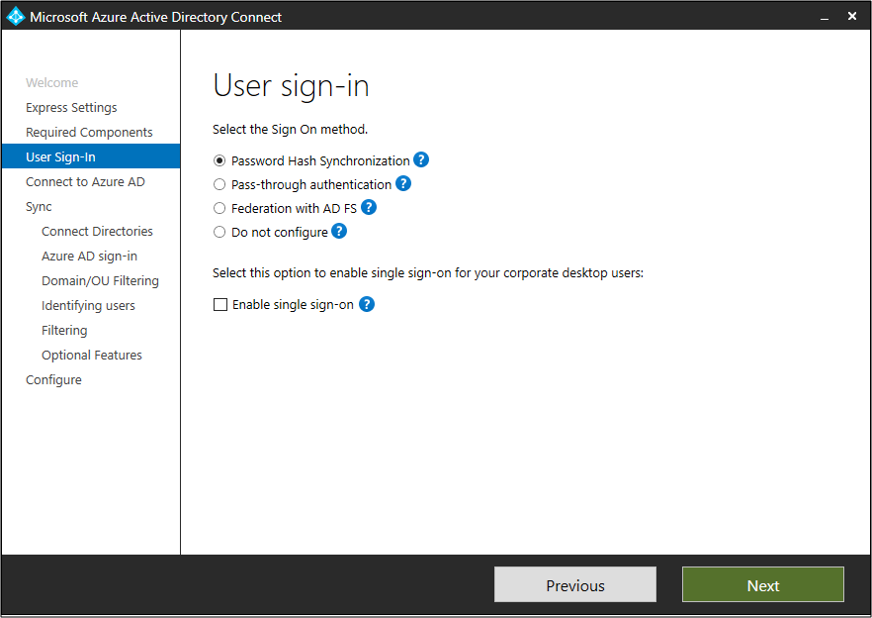
Sincronizzazione dell'hash delle password e FIPS
Se il server è bloccato in conformità allo standard FIPS (Federal Information Processing Standard), MD5 è disabilitato.
Per abilitare MD5 per la sincronizzazione dell'hash delle password, seguire questa procedura:
- Passare a %programfiles%\Microsoft Azure AD Sync\Bin.
- Aprire miiserver.exe.config.
- Passare al nodo configuration/runtime alla fine del file.
- Aggiungere il nodo seguente:
<enforceFIPSPolicy enabled="false" /> - Salva le modifiche.
- Riavviare per rendere effettive le modifiche.
Come riferimento, il frammento di codice dovrà essere simile al seguente:
<configuration>
<runtime>
<enforceFIPSPolicy enabled="false" />
</runtime>
</configuration>
Per informazioni sulla sicurezza e su FIPS, consultare Microsoft Entra password hash sync, encryption, and FIPS compliance.
Risolvere i problemi di sincronizzazione dell'hash delle password
In caso di problemi di sincronizzazione dell'hash delle password, vedere Risolvere i problemi di sincronizzazione dell'hash delle password.